
精品为您呈现,快乐和您分享!
收藏本站

大小:10.43M 语言:简体中文
授权:共享软件 区域:国外软件 时间:2024-12-11
平台:Windows11,Windows10,Windows8,Windows7
推荐指数:
应用简介
Batch Picture Protector中文版是一款方便实用,功能强大的图片加水印软件,该软件最大的特色在于:通过添加文本、插图和图形的专业透明水印来保护你的数字图像和艺术品。目前软件支持批量添加水印,支持多种图片格式,能够在几分钟内同时为400多张照片添加自己的专用水印,从而更好的保护你的图片版权,有效地防止数字照片被未经授权的使用。与同类软件相比,Batch Picture Protector软件更为强大,除了可以批量添加水印,还支持设置水印位置,支持平铺填充水印,获得最大化保护,还支持命令行模式,对于批量加水印更有效率,有需要的可以免费下载收藏。
1、批量添加水印
当你在为照片制作水印的时。你可以为一张图片制作水印,也可以轻松地使用此软件,在批处理模式下,将水印添加在多张照片上。只需单击批处理模式并添加水印就能完成,非常简单。
2、自动水印位置:你可以把它放在你想要的地方
当你给照片添加水印时,可以把它放在任何你想要的地方。如果你要将其添加到肖像照的风景中,要确保它不会干扰照片中的主题,只需选择想要水印的照片区域,软件就会完成剩下的工作。
3、手动水印位置
如果你把水印放在照片上,发现位置不正确,可以手动移动它到你想要的地方。一旦你把水印放在上,你就可以做任何需要的手动调整,使其完全出现在正确的位置,你可以使用位置工具移动它。
4、添加平铺(填充)水印,获得最大化保护
如果你想最大限度地保护图像,可以使用平铺水印完全覆盖图像。这将重复文本或标志水印,覆盖整个图片。当你的水印界面打开时,查看选项,然后选择重复水印以覆盖整个图像。
5、命令行模式
Batch Picture Protector(批量图片保护)软件带有命令行模式。可以在命令行中键入以下命令:
PicWatermark.exe –in “输入文件” –out “输出文件夹” –wm “WatermarkFile.wat”
在这种情况下,-In是输入要加水印的图像路径,-out是带水印照片的输出文件夹的路径,–wm是水印文件的路径。你应该使用保存水印命令在GUI模式下创建此文件,使水印过程自动化。
1、下载并安装文件,双击运行;
2、点击【添加】导入图片;
3、点击【打开水印】可以选择本地wat文件;
4、点击右侧的两个加号可以添加文件或者图片水印;
5、点击【启动】即可。
1、适用于所有图片主要格式
水印拥有PNG图像和许多其他格式,共20多种格式,包括PNG、JPEG、TIF、GIF、BMP和TGA。你可以转换原始文件,软件将保留JPEG格式的EXIF信息。
2、透明文本生成器
你可以使用透明度设置创建透明logo和水印图像。
3、批量模式下为照片添加水印
使用批处理模式可以很容易地为多张照片同时添加水印。
4、命令行支持
你可以使用命令行支持来实现完全自动化。
5、在照片上轻松添加文字
为水印选择最佳字体。
软件支持系统上的所有系统字体。
将文本旋转到任意角度。
如果要用文本水印覆盖整个照片,则可以使用平铺效果。
6、在图片上轻松放置logo:
将标志图像插入照片。
通过调整透明度设置制作透明标志。
旋转标志。
镜像标志。
根据原始图像大小自动调整标志大小。
如果要用标志覆盖图像,则可以使用平铺效果。
7、使用递归文件处理水印图片
你可以为水印添加文件或文件夹。
8、易于使用和用户友好的软件
这个软件非常容易使用,只需点击几下,就可以在你的照片上添加水印。它也很直观和简单。
9、自动水印定位
你可以通过一次点击自动定位水印。
10、填充(平铺效果)
平铺效果允许你用水印填充整个图像,可以选择文字,标志,或两者,它们会重复,直到覆盖整个照片。
11、垂直和旋转水印
你也可以以任何角度旋转水印。
12、自动调整水印大小
软件可自动调整水印的大小,可选择任何百分比。
13、可靠的水印
创建水印时,你可以通过调整透明度或使用光晕和阴影功能来创建难以删除的水印。
14、添加文本阴影和发光效果
在文本中添加阴影或光晕效果,会使水印更难被删除,在明暗背景下都能有非常好的效果。
15、水印文本包括宏命令
水印文本可以包括当前日期、时间、文件名等。
16、加载并保存多个水印
你可以为不同的照片创建和保存不同的水印,只需在你想使用它们的时候加载它们。
应用截图
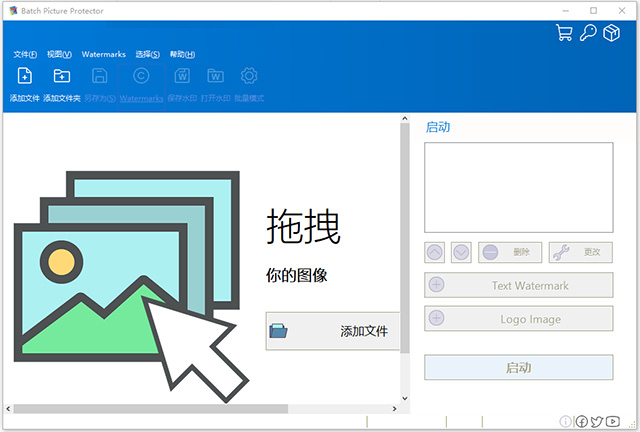
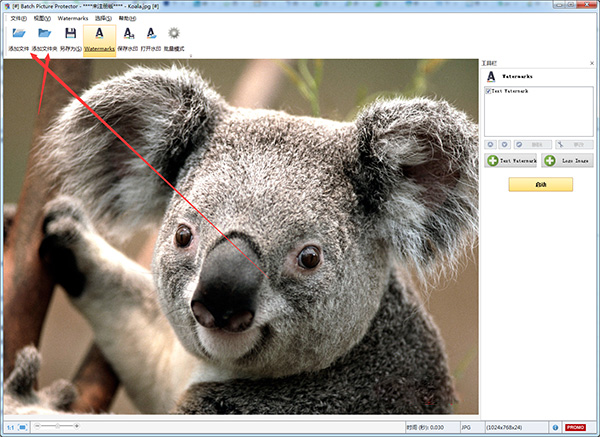
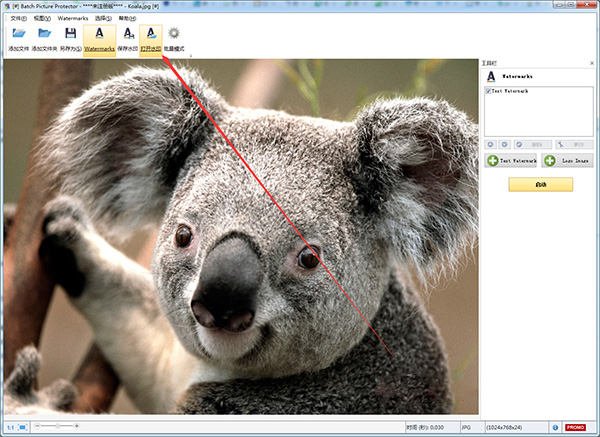
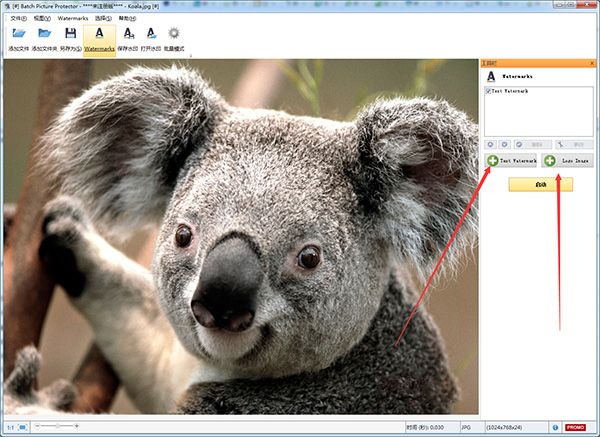
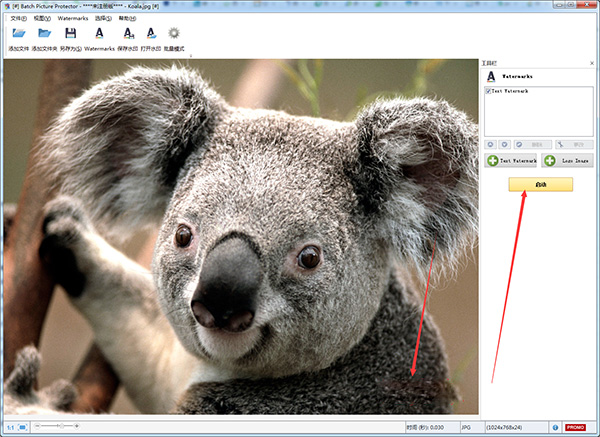

热门资讯